
Comment transcrire de l'audio avec NVivo ?
Table des matières
- Pourquoi la transcription audio est-elle essentielle pour la recherche qualitative ?
- Quelles sont les capacités et les limites de transcription de NVivo ?
- Comment transcrire l'audio dans NVivo ?
- Défis courants avec la transcription NVivo
- Quelles sont les solutions alternatives pour de meilleurs résultats de transcription ?
- Comment les outils de transcription spécialisés surpassent NVivo
- Choisir le bon outil de transcription pour la recherche
- Conclusion
Transcrire, traduire et résumer en quelques secondes
Table des matières
- Pourquoi la transcription audio est-elle essentielle pour la recherche qualitative ?
- Quelles sont les capacités et les limites de transcription de NVivo ?
- Comment transcrire l'audio dans NVivo ?
- Défis courants avec la transcription NVivo
- Quelles sont les solutions alternatives pour de meilleurs résultats de transcription ?
- Comment les outils de transcription spécialisés surpassent NVivo
- Choisir le bon outil de transcription pour la recherche
- Conclusion
La transcription audio avec NVivo offre aux chercheurs une solution intégrée pour convertir les enregistrements vocaux en données textuelles analysables. Les capacités de transcription de NVivo permettent aux chercheurs qualitatifs de transformer les entretiens oraux, les groupes de discussion et les enregistrements de terrain directement dans leur environnement d'analyse, facilitant ainsi la transcription des réunions Skype efficacement. Le processus d'analyse audio de NVivo intègre la transcription avec le codage pour les projets de recherche nécessitant l'examen de données verbales.
Pourquoi la transcription audio est-elle essentielle pour la recherche qualitative ?
Une transcription précise constitue la base d'une analyse qualitative robuste. Le processus de transcription convertit les données orales en format texte consultable, permettant aux chercheurs de coder, catégoriser et identifier des modèles dans les réponses des participants à la recherche. L'analyse audio de NVivo dépend de transcriptions de qualité qui représentent fidèlement les enregistrements originaux, y compris les nuances verbales pertinentes pour les questions de recherche.
Les chercheurs qualitatifs bénéficient de la transcription audio avec NVivo grâce à :
- L'intégration directe avec les systèmes de codage
- L'organisation simplifiée des données d'entretien
- L'amélioration de la recherche dans les réponses verbales
- La gestion centralisée des données de recherche
Quelles sont les capacités et les limites de transcription de NVivo ?
Les fonctionnalités de transcription pour la recherche qualitative de NVivo fonctionnent au sein de la plateforme plus large d'analyse de données qualitatives. Le logiciel transforme les matériaux de recherche bruts, y compris les enregistrements audio, en format texte analysable. Les chercheurs utilisent NVivo pour coder, organiser et examiner diverses sources de données avec la fonctionnalité de transcription intégrée.
Cependant, la transcription d'enregistrements vocaux de NVivo présente plusieurs limitations :
- Défis de précision avec les accents : Le système a du mal avec les différents modèles de parole
- Problèmes d'identification des locuteurs : Difficultés à distinguer plusieurs intervenants
- Support limité pour la terminologie spécialisée : Précision réduite avec le vocabulaire technique
- Restrictions de format : Compatibilité limitée des formats de fichiers
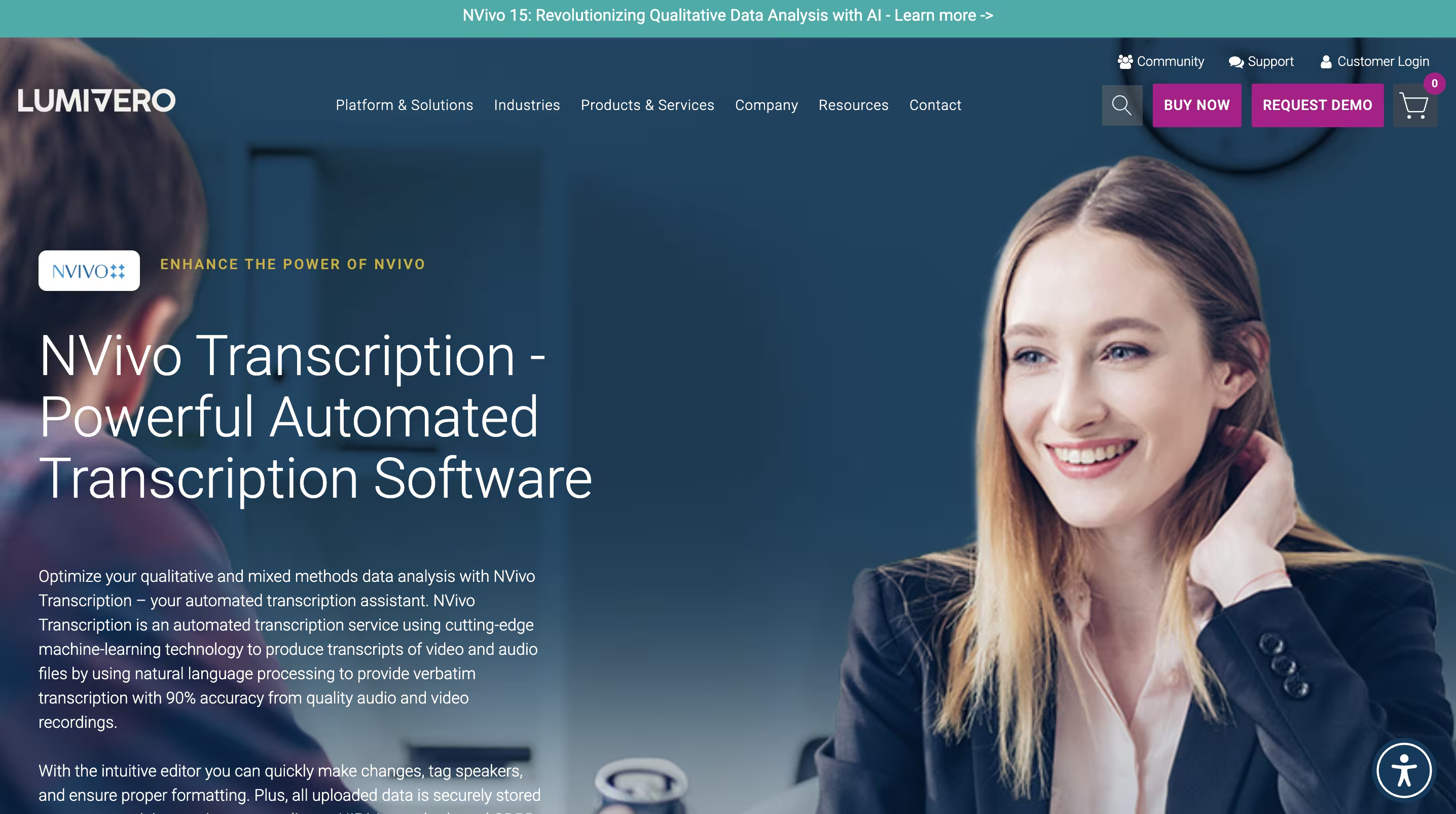
Comment transcrire l'audio dans NVivo ?
Ce tutoriel complet de transcription NVivo fournit des instructions claires pour convertir les paroles en texte consultable. Suivez ces étapes pour la transcription automatique dans NVivo :
- Configuration de votre projet NVivo
- Importation des fichiers audio dans NVivo
- Configuration des paramètres de transcription
- Démarrage du processus de transcription
- Édition et correction des transcriptions NVivo
- Analyse du contenu transcrit dans NVivo
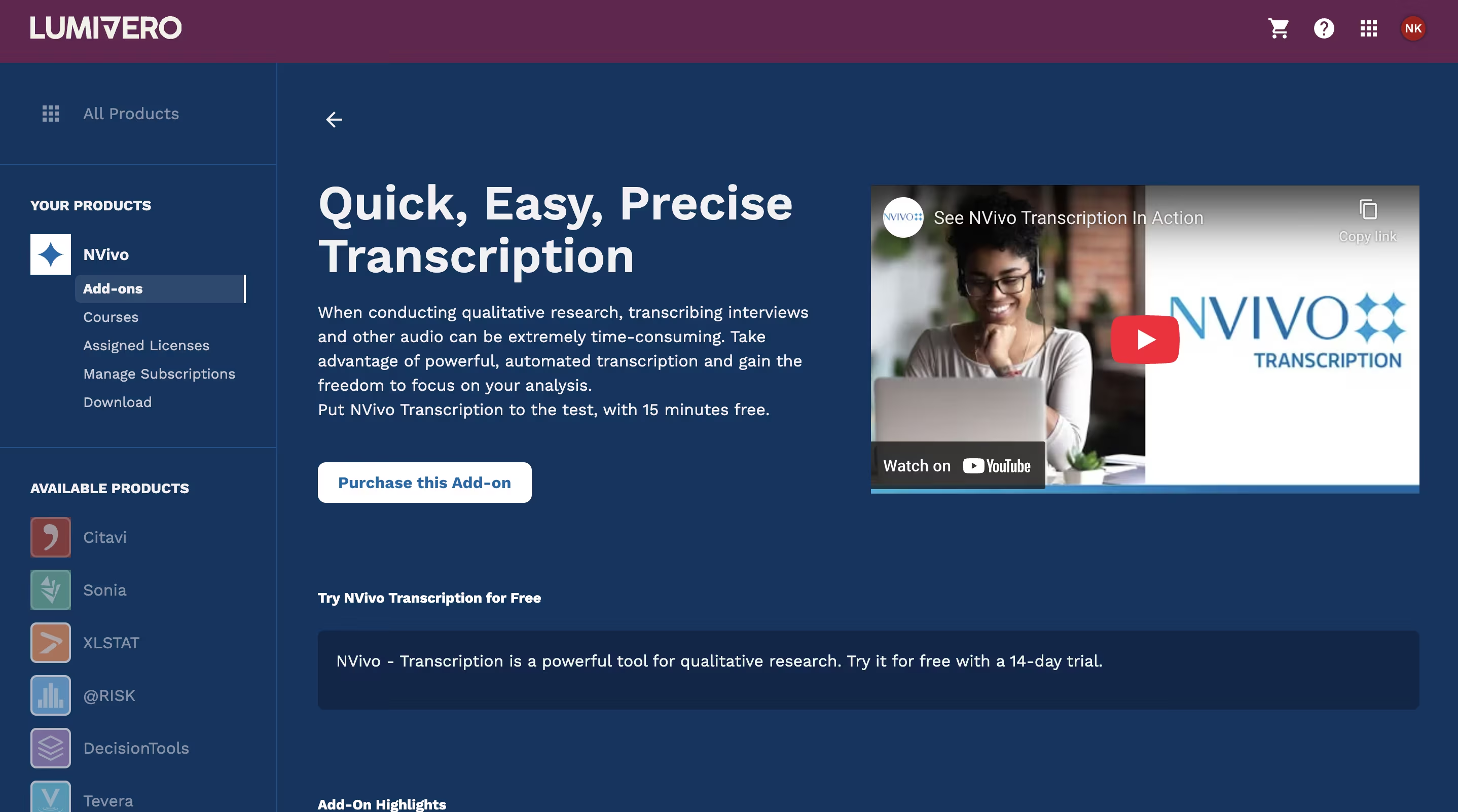
Configuration de votre projet NVivo
Pour commencer à transcrire l'audio avec NVivo, la création d'un projet correctement configuré établit la base d'une transcription réussie. Ouvrez NVivo sur votre ordinateur et connectez-vous à votre compte. Cliquez sur le bouton "Nouveau projet" sur le tableau de bord. Entrez un titre descriptif pour le projet, sélectionnez la langue appropriée dans le menu déroulant et cliquez sur "Créer un projet" pour finaliser la configuration.
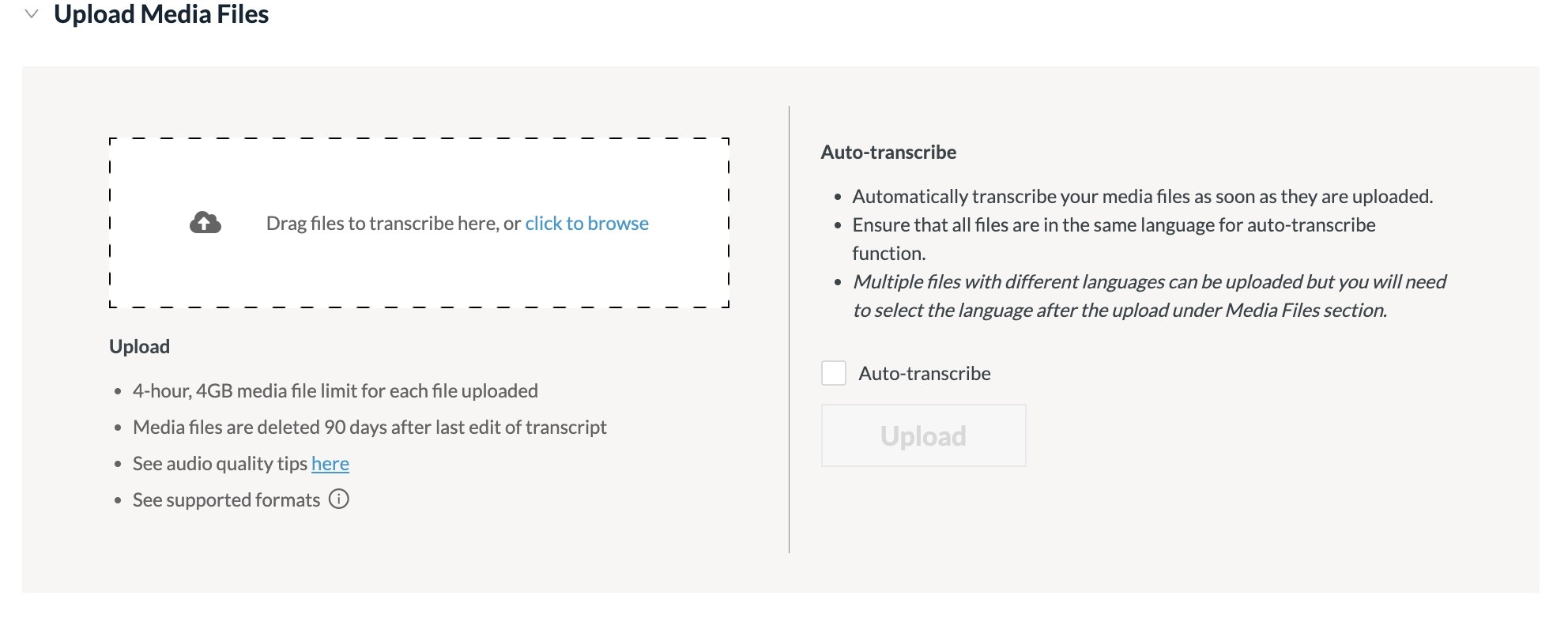
Importation des fichiers audio dans NVivo
Une fois que le cadre du projet existe, l'importation de fichiers audio crée la base de données pour la transcription. Cliquez sur l'onglet "Importer" et sélectionnez "Fichiers" dans le menu déroulant. Naviguez pour localiser les enregistrements audio, sélectionnez les fichiers souhaités et cliquez sur "Ouvrir" pour les importer. Les fichiers audio importés apparaissent sous l'onglet "Fichiers" dans la section "Données", prêts pour la transcription.
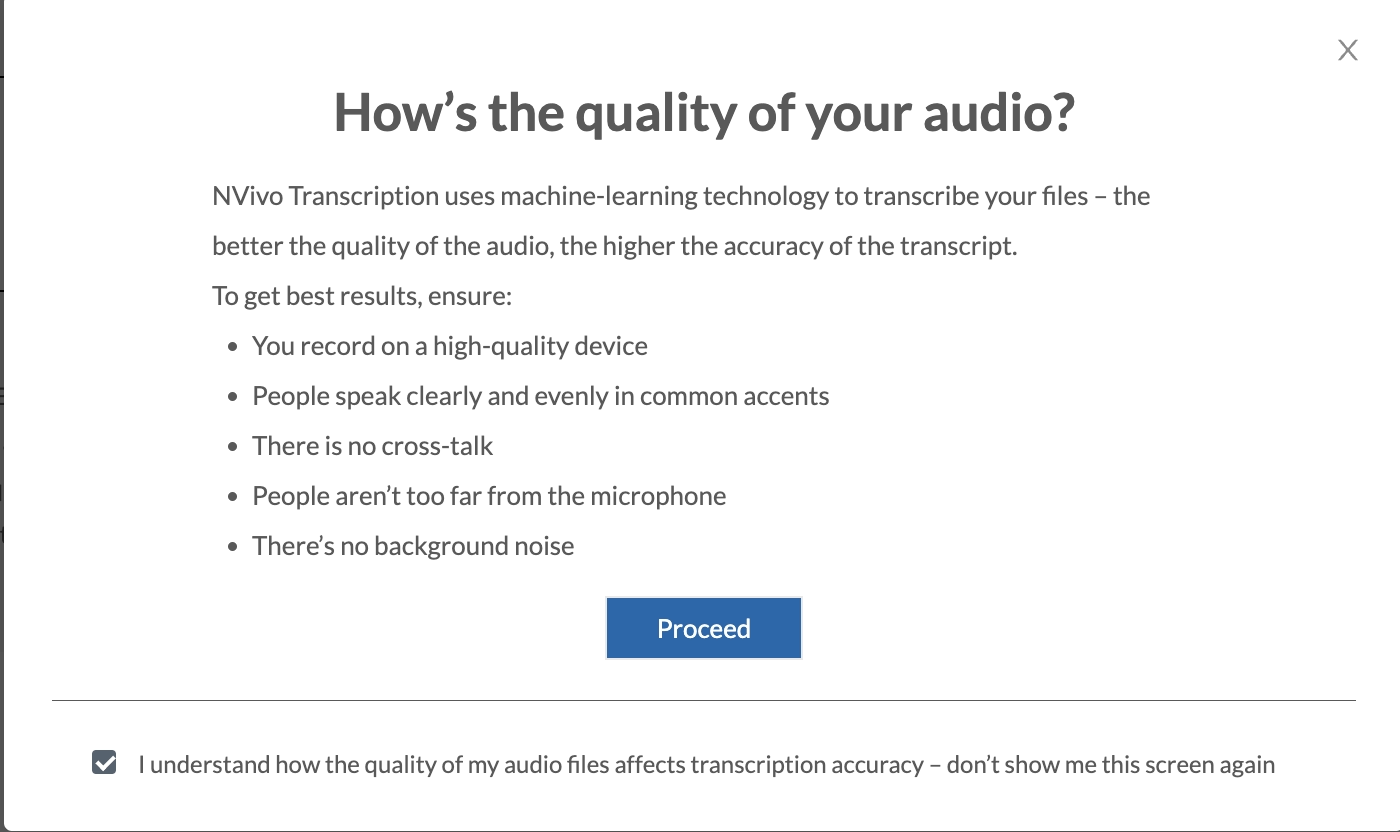
Configuration des paramètres de transcription
Une configuration appropriée prévient les erreurs et garantit une transcription précise des enregistrements vocaux dans NVivo. Avant de commencer, assurez-vous que l'enregistrement audio maintient une qualité sonore claire avec un bruit de fond minimal. Supprimez les sections inutiles et vérifiez la compatibilité du format audio avec le système de transcription de NVivo pour éviter les erreurs de traitement.
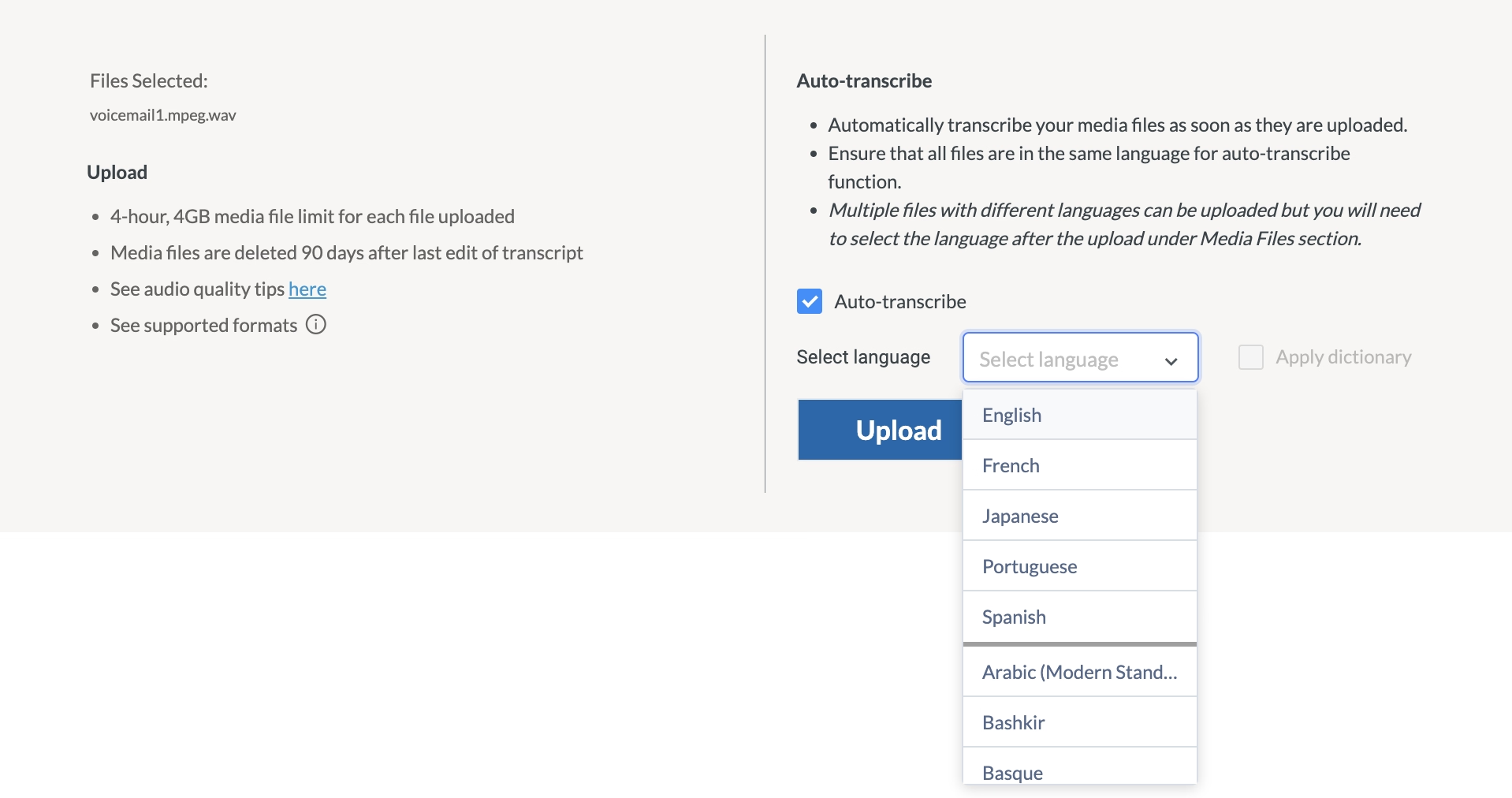
Démarrage du processus de transcription
L'initiation du processus de transcription NVivo convertit le contenu audio en texte grâce à un traitement automatisé. Naviguez vers l'onglet Module et sélectionnez l'option de transcription. Faites glisser et déposez votre fichier audio préparé dans la zone désignée. Choisissez la langue appropriée et cliquez sur le bouton "Transcrire". NVivo traite l'enregistrement audio efficacement, terminant généralement la transcription en environ la moitié de la durée d'enregistrement originale.
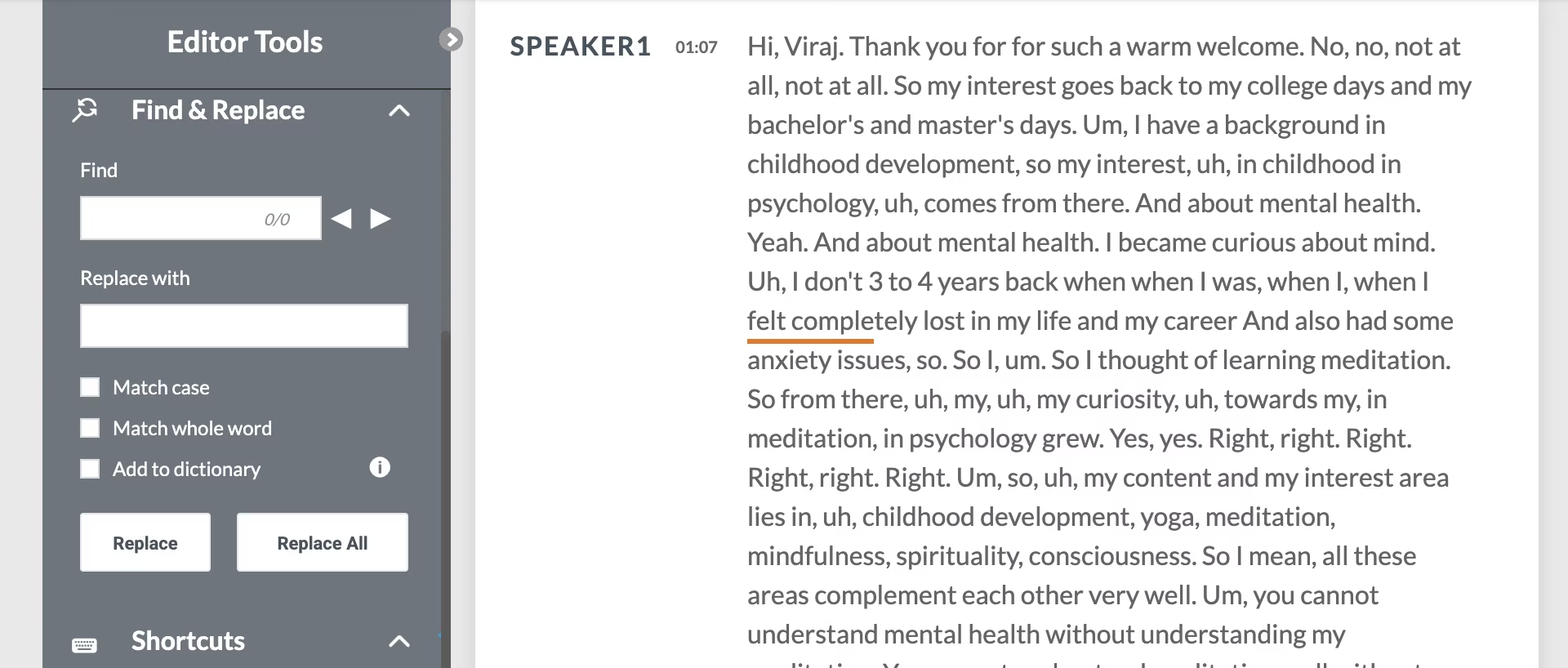
Édition et correction des transcriptions NVivo
Après avoir généré la transcription initiale, la révision et la correction de la précision garantissent des résultats de qualité pour la recherche. Ouvrez le document de transcription nouvellement créé et attribuez les étiquettes appropriées aux intervenants. Écoutez l'audio original tout en examinant simultanément le texte généré. Effectuez les corrections nécessaires pour les mots mal interprétés ou les termes techniques, enregistrez la transcription modifiée et réimportez-la dans l'environnement du projet NVivo.
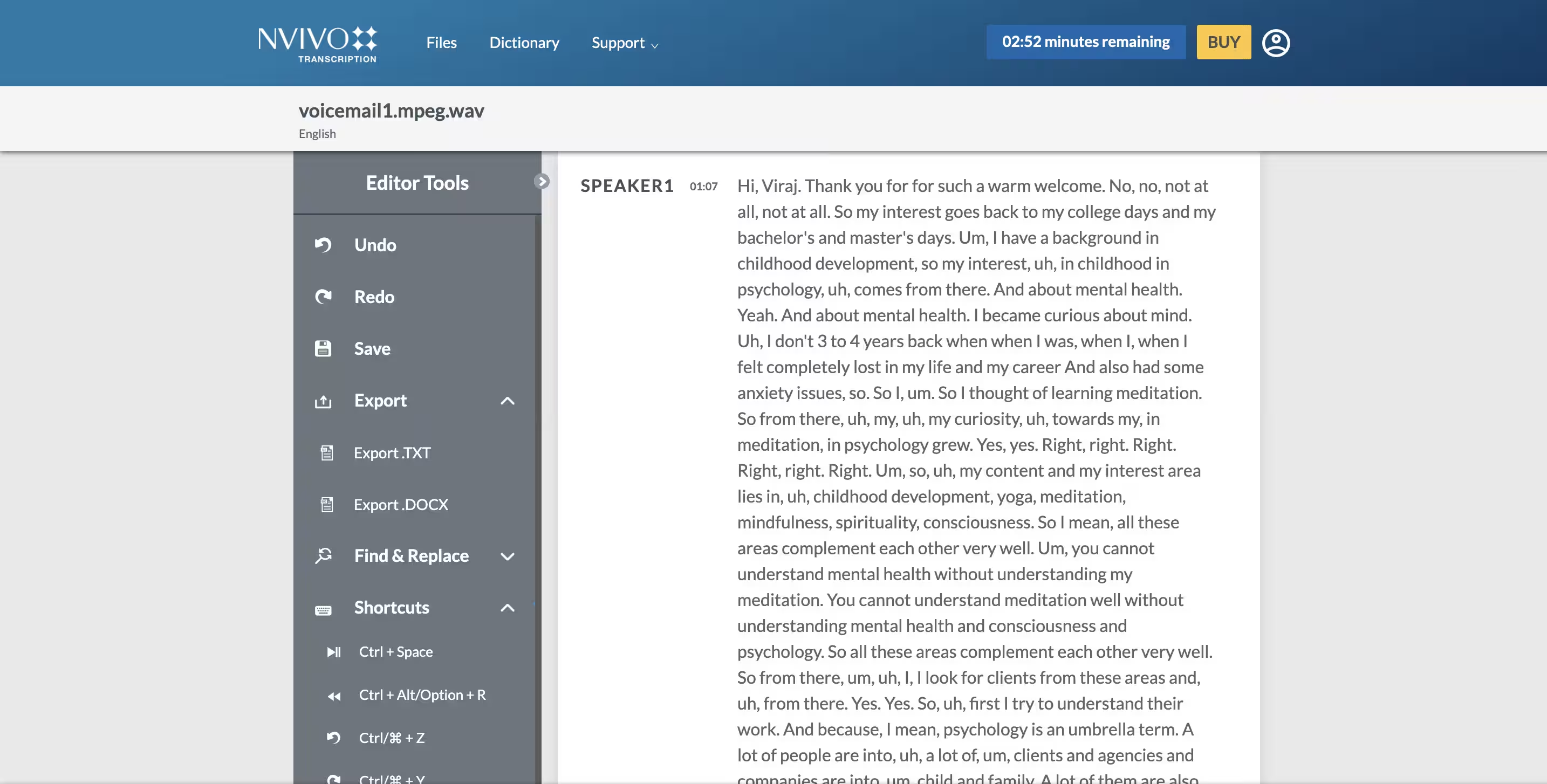
Analyse du contenu transcrit dans NVivo
L'extraction d'informations à partir des données transcrites utilise les capacités analytiques de NVivo pour obtenir des résultats de recherche significatifs. Ouvrez la transcription finalisée depuis l'onglet "Fichiers". Utilisez la fonction "Autocode" pour identifier automatiquement les thèmes clés basés sur les modèles de fréquence des mots. Examinez les modèles mis en évidence et téléchargez la transcription entièrement traitée au format Word ou TXT pour une utilisation externe.
Remarque : L'apparence du tableau de bord peut varier lors de l'accès au logiciel NVivo avec différents plans d'abonnement.
Défis courants avec la transcription NVivo
Lorsque les chercheurs transcrivent de l'audio avec NVivo, plusieurs difficultés récurrentes affectent la qualité de la transcription :
Problèmes de précision avec la terminologie spécialisée
La transcription audio dans NVivo rencontre fréquemment des difficultés avec la terminologie spécialisée, particulièrement dans des domaines comme la médecine et le droit. Des corrections manuelles deviennent nécessaires pour s'assurer que chaque terme spécialisé apparaît correctement dans la transcription, augmentant l'investissement en temps requis des chercheurs.
Contraintes de temps et limitations de traitement
La transcription pour la recherche qualitative dans NVivo nécessite d'importantes ressources temporelles, surtout lors du traitement d'enregistrements avec une qualité audio sous-optimale ou plusieurs intervenants. Une révision et une édition manuelles approfondies deviennent nécessaires pour obtenir des résultats fiables, retardant considérablement la phase d'analyse des projets de recherche.
Problèmes d'identification des intervenants
Lorsque les chercheurs convertissent l'audio en texte dans NVivo, la précision de l'identification des intervenants fluctue considérablement. Plusieurs intervenants ou des discours qui se chevauchent créent des défis importants pour la capacité de NVivo à distinguer les différentes voix. La correction manuelle des étiquettes d'intervenants devient nécessaire mais consomme des heures de recherche supplémentaires.
Restrictions de format de fichier
NVivo prend en charge divers formats d'entrée, mais les options de sortie restent limitées avec des transcriptions disponibles uniquement aux formats DOC et TXT. La plateforme supprime automatiquement toutes les transcriptions après 90 jours, obligeant les chercheurs à télécharger les fichiers dans ces formats limités pour des enregistrements permanents.
Quelles sont les solutions alternatives pour de meilleurs résultats de transcription ?
Avec une précision supérieure, une prise en charge linguistique étendue et une identification fiable des locuteurs, plusieurs alternatives offrent des avantages par rapport à la transcription NVivo :
Le besoin d'outils de transcription spécialisés dans la recherche
Les chercheurs ont besoin d'outils de transcription spécialisés pour répondre aux exigences de précision et d'efficacité de l'analyse des données qualitatives. Selon la Bibliothèque nationale de médecine, les outils de transcription basés sur l'IA offrent des résultats de plus en plus bénéfiques pour les applications de recherche. Ces systèmes offrent des délais d'exécution rapides, une meilleure gestion des divers modèles de parole et des coûts réduits par rapport à la transcription manuelle qui demande beaucoup de temps.
Meilleures alternatives de transcription pour la recherche qualitative
Voici quelques-unes des meilleures alternatives à la transcription NVivo pour de meilleurs résultats et une meilleure précision :
- Transkriptor : Outil alimenté par l'IA qui convertit l'audio en texte consultable dans plus de 100 langues avec identification du locuteur.
- Rev : Il propose à la fois la transcription par IA et humaine dans plus de 30 langues.
- Otter.ai : Assistant de réunion avec suivi des actions et intégration CRM pour un audio clair.
- Sonix : Outil de transcription professionnel avec support multilingue, résumés IA et intégration de plusieurs plateformes.
- Google Speech-to-Text : Service de transcription complet prenant en charge plus de 125 langues mais qui a du mal avec les accents.
Transkriptor
Transkriptor fonctionne comme une solution de reconnaissance vocale alimentée par l'IA, spécialement conçue pour les entretiens de recherche et l'analyse de données qualitatives. Développée avec des algorithmes avancés d'apprentissage automatique, la plateforme élève la précision de transcription à des niveaux sans précédent pour les chercheurs universitaires et professionnels. Le système prend en charge plus de 100 langues avec une compréhension native des expressions idiomatiques et de la terminologie technique dans diverses disciplines. Transkriptor s'intègre parfaitement aux plateformes populaires, notamment Google Meet, Zoom, Microsoft Teams, et prend directement en charge les options pour transcrire les réunions Webex, permettant l'enregistrement direct et la transcription à partir d'entretiens virtuels et de groupes de discussion.
Avantages :
- Taux de précision de 99% à la pointe de l'industrie, même avec plusieurs locuteurs et des discours avec accent
- Capacités exceptionnelles de traitement linguistique avec prise en charge de terminologie spécialisée
- Temps de traitement les plus rapides de l'industrie avec capacités de transcription en temps réel
- Protocoles de sécurité avancés garantissant la confidentialité des données de recherche
- Interface la plus conviviale nécessitant une formation minimale pour les chercheurs
Inconvénients :
- Les fonctionnalités premium peuvent nécessiter un abonnement pour les applications de recherche avancées
Fonctionnalités clés
- Identification des locuteurs et horodatage : Transkriptor identifie sans effort chaque voix avec des horodatages précis.
- Aperçus des réunions : La plateforme mesure la répartition du temps de parole tout en analysant les qualités tonales.
- Chat IA : La fonctionnalité de chat IA intégrée extrait les points clés de discussion nécessitant une attention immédiate.
- Analyse de données : Des fonctionnalités complètes d'analyse de données fournissent une visualisation des informations couvrant les données de transcription hebdomadaires, trimestrielles ou annuelles.
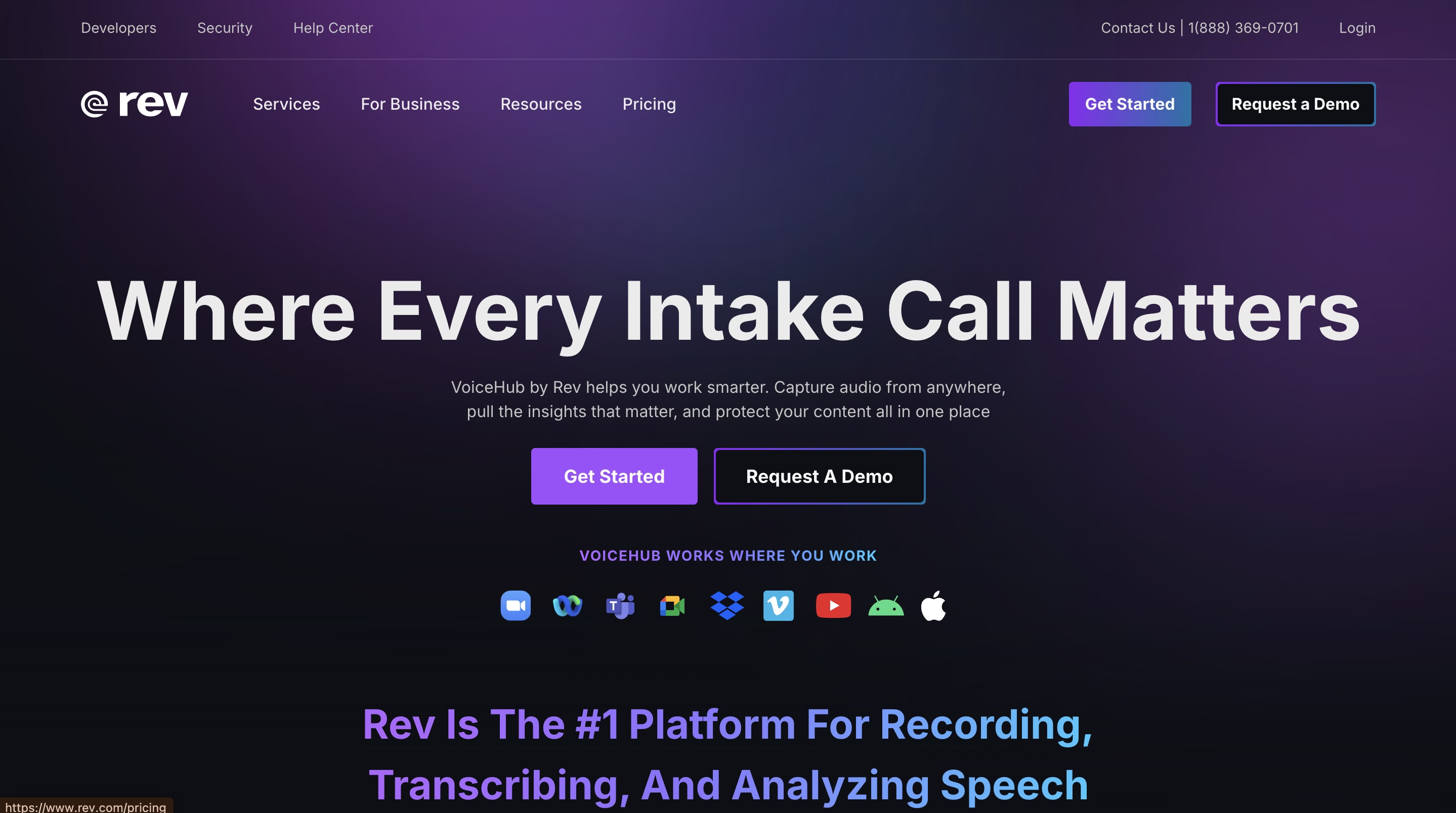
Rev
Rev propose des services de transcription à la fois alimentés par l'IA et humains grâce à une approche hybride qui combine l'efficacité technologique et la vérification humaine. La plateforme prend en charge plus de 30 langues et fournit des services de transcription spécialisés pour la recherche académique, les procédures juridiques et la documentation médicale. Le système à double méthode de Rev emploie un traitement initial par IA suivi d'une révision optionnelle par un éditeur humain, garantissant la précision de la terminologie dans des domaines spécialisés.
Avantages :
- Option de transcription vérifiée par des humains disponible
- Les enregistrements audio clairs atteignent environ 98% de précision
- Prend en charge la terminologie spécialisée avec vérification humaine
Inconvénients :
- Structure de coûts plus élevée créant des obstacles pour les petites opérations de recherche
- Délais d'exécution plus lents par rapport aux solutions entièrement automatisées
- Options de personnalisation limitées pour les exigences de recherche spécialisées
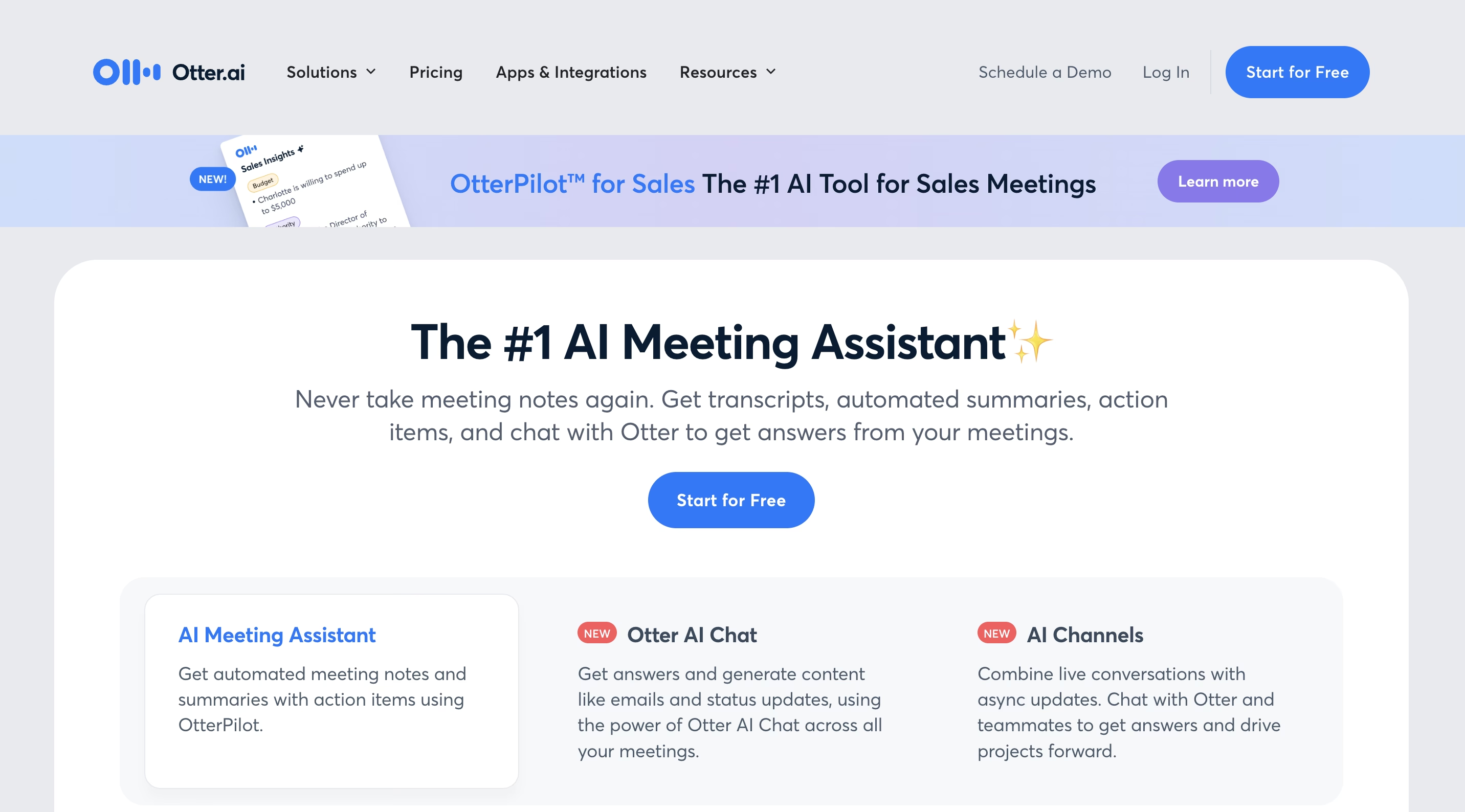
Otter.ai
Otter.ai fonctionne comme un assistant de réunion complet avec des capacités de transcription intégrées, conçues principalement pour les environnements professionnels avec application à la recherche qualitative. La plateforme traite les entrées audio en temps réel, générant des transcriptions synchronisées pendant que les réunions ou les entretiens se déroulent. Le système intègre un traitement avancé du langage naturel pour transformer le contenu parlé en informations structurées, identifiant automatiquement les sujets clés et les éléments d'action dans les conversations.
Avantages :
- Génère automatiquement des résumés complets de réunions
- Fonctionnalité de suivi des éléments d'action pour la gestion de projet
- Capacités d'intégration avec les systèmes CRM
Inconvénients :
- Précision de transcription fortement dépendante de la qualité audio d'entrée
- Plusieurs locuteurs réduisent significativement la qualité de transcription
- Support linguistique limité (seulement 3 langues) par rapport aux alternatives
- Difficultés avec la terminologie de recherche spécialisée
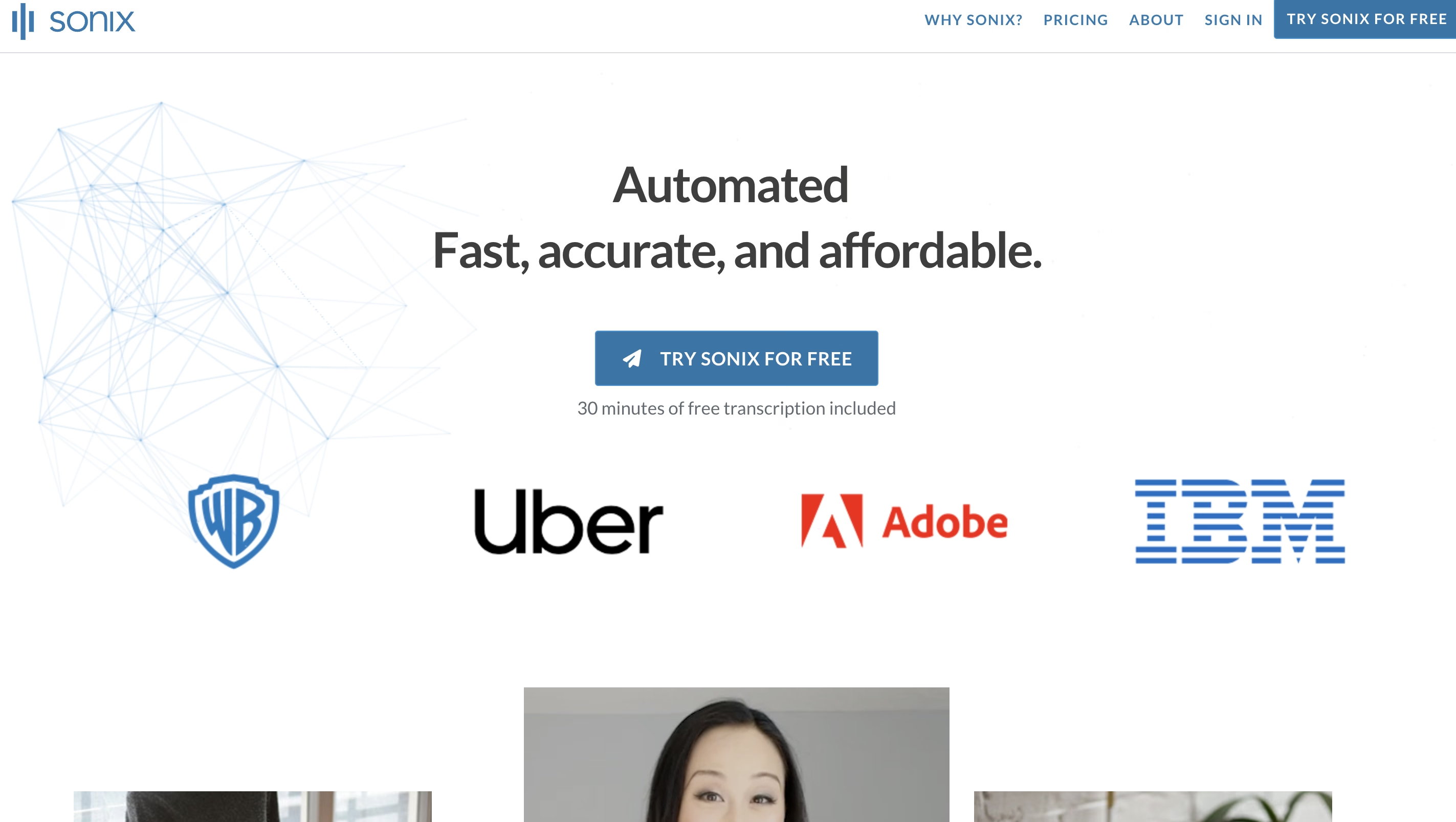
Sonix
Sonix offre des fonctionnalités de transcription spécialisées développées avec une attention particulière aux besoins des professionnels du droit, des créateurs de contenu et des équipes de vente nécessitant un support multilingue. La plateforme utilise des algorithmes propriétaires de reconnaissance vocale optimisés pour la terminologie professionnelle dans divers secteurs, notamment le droit, la santé et l'analyse commerciale. Sonix intègre des fonctionnalités de flux de travail automatisées qui traitent les fichiers audio à travers plusieurs étapes de raffinement, améliorant la précision grâce à l'analyse contextuelle et aux modèles linguistiques spécifiques à l'industrie.
Avantages :
- Transcrit le contenu dans plus de 53 langues
- Capacités de génération automatique de sous-titres
- S'intègre à plusieurs plateformes, notamment Zoom et YouTube
Inconvénients :
- Interface complexe présentant des défis d'apprentissage significatifs pour les nouveaux utilisateurs
- Taux de précision plus faibles avec la terminologie technique ou spécialisée
- Niveau de prix plus élevé pour les fonctionnalités de qualité recherche
- Personnalisation limitée pour les flux de travail de recherche académique
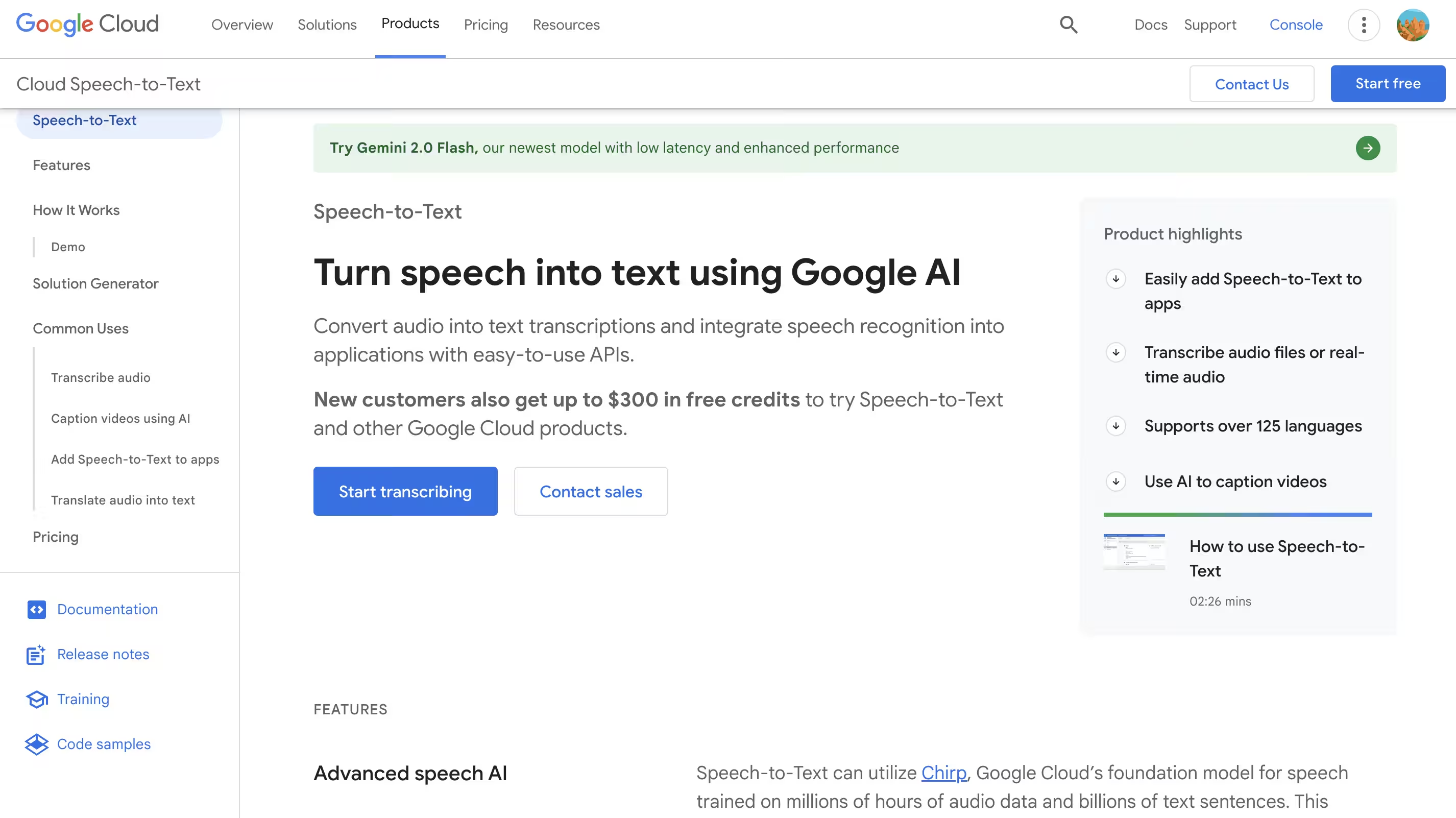
Google Speech-to-Text
Google Speech-to-Text fournit des services de transcription de niveau entreprise en s'appuyant sur l'infrastructure étendue de traitement linguistique de Google et ses ensembles de données linguistiques mondiales. La plateforme met en œuvre une technologie de réseau neuronal formée sur divers modèles de parole à travers les régions géographiques, permettant la prise en charge de plus de 125 langues et dialectes pour les applications de recherche multinationales. L'architecture du système permet une personnalisation grâce à l'intégration de vocabulaire spécialisé, améliorant la précision de reconnaissance pour la terminologie spécifique à l'industrie et le langage technique.
Avantages :
- Prend en charge plus de 125 langues pour diverses recherches mondiales
- Inclut des capacités de diarisation des locuteurs
- Options de vocabulaire personnalisé disponibles
Inconvénients :
- Démontre des performances incohérentes avec les accents ou dialectes régionaux
- Omissions occasionnelles de mots dans les transcriptions complétées
- Fonctionnalités spécifiques à la recherche limitées
- Nécessite des connaissances techniques pour une mise en œuvre optimale
Comment les outils de transcription spécialisés surpassent NVivo
Les outils de transcription spécialisés offrent des performances supérieures par rapport à NVivo grâce à une précision améliorée, une vitesse accrue et des capacités d'intégration avancées :
Comparaison de précision : Apprentissage automatique vs Algorithmes généraux
Les algorithmes d'apprentissage automatique améliorent considérablement la précision de la transcription en reconnaissant des modèles de parole complexes et des éléments linguistiques contextuels. Ces systèmes excellent dans le traitement des accents et des dialectes, surpassant les capacités des algorithmes généraux implémentés dans NVivo, qui présentent des limitations avec les terminologies spécialisées.
Vitesse de traitement et efficacité
Les outils de transcription spécialisés alimentés par l'IA complètent le processus de conversion nettement plus rapidement que la fonctionnalité intégrée de NVivo. Cette efficacité permet aux chercheurs de progresser plus rapidement vers la phase d'analyse audio de NVivo sans périodes d'attente prolongées.
Fonctionnalités avancées absentes dans NVivo
Les solutions de transcription alimentées par l'IA offrent des fonctionnalités essentielles, notamment la diarisation des locuteurs, l'implémentation de dictionnaires personnalisés, la prise en charge de multiples formats et des fonctionnalités de collaboration en équipe. Des capacités avancées telles que le filtrage du bruit de fond et une prise en charge multilingue complète améliorent considérablement la qualité globale de la transcription.
Intégration au flux de travail de recherche
Les outils de transcription modernes s'intègrent parfaitement aux plateformes populaires telles que Google Meet, Microsoft Teams et Zoom. En revanche, NVivo nécessite généralement des procédures d'importation et d'exportation manuelles pour le traitement des transcriptions, créant des exigences de temps supplémentaires.
Choisir le bon outil de transcription pour la recherche
Le choix d'un outil de transcription approprié a un impact significatif sur l'efficacité de la recherche qualitative. Considérez ces facteurs essentiels :
- Considération budgétaire : Évaluez la structure des coûts de transcription par minute et identifiez les frais supplémentaires potentiels pour les fonctionnalités premium.
- Exigences spécifiques au projet : Assurez-vous que l'outil sélectionné prend en charge les conventions de transcription spécifiques requises par votre discipline de recherche.
- Intégration au flux de travail de recherche : Sélectionnez des outils offrant une intégration transparente avec les logiciels d'analyse de données qualitatives utilisés dans votre processus de recherche.
- Sécurité et confidentialité des données : Vérifiez que les outils de transcription potentiels respectent les normes pertinentes de protection des données, y compris les exigences HIPAA ou RGPD.
- Précision et contrôle qualité : Testez la précision de la transcription grâce aux options d'essai gratuit disponibles pour comparer directement les performances avec votre contenu de recherche spécifique.
Conclusion
NVivo offre aux chercheurs une fonctionnalité de transcription intégrée pour convertir l'audio en texte pour le traitement des données de recherche qualitative. Cependant, la transcription d'enregistrements vocaux de NVivo présente des limitations notables affectant l'efficacité de la recherche, notamment des défis de précision avec la terminologie spécialisée et des difficultés à identifier plusieurs locuteurs dans les discussions de groupe.
Une solution audio-texte alimentée par l'IA comme Transkriptor améliore considérablement l'efficacité de la recherche grâce à des capacités améliorées. La plateforme offre une précision de transcription de 99%, des temps de traitement plus rapides et une prise en charge complète de plus de 100 langues. Des fonctionnalités avancées comprenant l'identification précise des locuteurs, des horodatages personnalisables et une intégration transparente avec les plateformes de recherche garantissent des résultats de transcription de haute qualité constante. Découvrez comment Transkriptor économise un temps de recherche précieux et améliore les flux de travail de recherche qualitative en essayant la plateforme dès aujourd'hui. Essayez-la maintenant !
Foire aux questions
La transcription NVivo accepte les fichiers audio et vidéo jusqu'à 4 Go. Pour un traitement optimal, le fichier devrait durer moins de 3 heures. Si vous avez des fichiers plus volumineux, divisez-les en segments plus petits pour une meilleure précision.
Non, la transcription NVivo nécessite une connexion internet stable car c'est un service basé sur le cloud. Le traitement de la transcription se fait sur des serveurs distants, bien que vous puissiez travailler ultérieurement avec les transcriptions terminées hors ligne dans NVivo après les avoir téléchargées.
Oui, NVivo prend en charge les flux de travail de transcription en équipe. Plusieurs chercheurs peuvent accéder et modifier les mêmes transcriptions lorsqu'ils utilisent NVivo Server ou la collaboration NVivo. L'équipe peut voir les modifications apportées par une autre personne avec un suivi de l'historique des versions disponible.
Oui, NVivo permet l'édition manuelle des transcriptions après le traitement automatisé. Vous pouvez corriger les erreurs, ajouter des noms de locuteurs et formater le texte avant de l'importer dans votre projet pour le codage et l'analyse.
Si vous recherchez une solution plus rapide et plus intuitive, Transkriptor est une excellente alternative à NVivo. Il transcrit l'audio dans plus de 100 langues, prend en charge des fichiers de plus grande taille et offre des résumés alimentés par l'IA, l'identification des locuteurs et des outils d'édition en temps réel.

